Дистрибутив Russian Fedora Remix (RFRemix) вышел в редакции Workstation. В рамках специальной терминологии, он представляет собой ремикс Fedora. Ремикс — это «комбинация программ, доступных в дистрибутиве, с дополнениями или без, которая может быть собрана в любой момент любым участником сообщества с целью создания интересного и полного продукта». В случае RFRemix, в дистрибутив Fedora добавлены репозитории RPM Fusion и Russian Fedora. Это необходимо потому, что дистрибутив Fedora не включает различные пакеты программ из-за несвободных лицензий (например, драйвера NVIDIA) или патентных ограничений. Например, когда истек срок действия патентов на S3TC (S3 Texture Compression), метод сжатия текстур DirectX, в Fedora были собраны пакеты Mesa с поддержкой данной технологии.
К отличиям RFRemix от дистрибутива-оригинала Fedora можно отнести большое количество дополнительного ПО, в т. ч. проприетарного (Adobe Flash, драйвера NVIDIA и ATI, кодеки, прошивки, официальные репозитории Google Chrome, Yandex Browser, Skype, VirtualBox и др.). Например, Adobe Flash доступен «из коробки» — даже Flash-плагины установлены по умолчанию, Freetype пересобран с субпиксельным рендерингом, браузер Chromium пересобран с поддержкой кодеков (хотя подобная функциональность стала доступна в RPM Fusion, разработчики RFRemix 28 Workstation не хотят отказываться от собственной сборки). По умолчанию используется тема Korora. С полным перечнем отличий можно ознакомиться на специальной странице российского сообщества Fedora, которое поддерживает проект RFRemix. Задача сообщества — перевод дистрибутива на русский язык, подготовка документации. Ориентация на российских пользователей позволяет включить в дистрибутив дополнительное ПО, а также дает им возможность принять участие в создании открытых и свободных проектов.
История создания RFRemix
Предтечей Russian Fedora был проект Tedora, развитием которого занимался Аркадий Шейн. 20 ноября 2008 г. состоялось событие, которое получило название «День рождения Russian Fedora». Тогда в МИФИ прошли пресс-конференция и другие мероприятия в поддержку запуска Russian Fedora. Мероприятие активно поддержала компания Red Hat. По его итогам, Аркадий Шейн написал о том, что Tedora переименовывается в Russian Fedora, а выпускаться она будет с ведома проекта Fedora.
Согласно Википедии, первый финальный релиз Russian Fedora состоялся 25 ноября 2008 г. и получил номер версии 10, в соответствии с вышедшим в то время дистрибутивом Fedora 10. С тех пор проект активно развивается и 4 мая 2018 г. выпустил последнюю версию своего дистрибутива, которую мы и рассмотрим.
Подготовка к установке RFRemix
Предварительные действия, которые необходимо будет совершить перед установкой, актуальны для всех популярных дистрибутивов Linux.
Для загрузки дистрибутива RFRemix 28 Workstation перейдите на страницу загрузки официального сайта Russian Fedora. Там вы найдете различные образы для загрузки (в т. ч. для Cloud и Docker). Нам необходима редакция RFRemix Workstation 28 (“RFRemix Workstation [x86_64]”). Ее мы и загрузим.

Перейдя по соответствующей ссылке (она выделена синим — “x86_64”), вы попадете на страницу, где вам предложат вариант для локальной установки (RFRemix-Workstation-Live-x86_64-28-1.3.iso) и вариант для сетевой установки (RFRemix-Workstation-netinst-x86_64-28.iso). Нас интересует первый из них. Соответствующий объем загрузки — примерно 2 ГБ.
Для его прожига на загрузочный DVD воспользуйтесь одной из двух популярных программ, которые доступны во всех популярных дистрибутивах, в зависимости от рабочей среды по умолчанию: K3b (например, в openSUSE Leap) или Brasero (например, в Ubuntu/ Linux Mint, Fedora). Или можно создать из образа диска загрузочную флешку. Разные дистрибутивы используют для этого разное ПО. Например, в openSUSE Leap это SUSE Studio ImageWriter, в Ubuntu/ Linux Mint — UNetbootin, в Fedora — Fedora LiveUSB Creator.
Установка RFRemix
Запустив процесс загрузки с выбранного вами носителя — DVD или флешки, вы увидите меню.

В загрузочном меню выбираем первый пункт Start RFRemix-Workstation-Live 28, переместимся на него (по умолчанию, активен пункт Test this media & start RFRemix-Workstation-Live 28) и нажмем Enter. Процесс загрузки продолжится. В итоге запустится рабочее окружение, и будет предложено либо «попробовать» RFRemix, либо установить дистрибутив на жесткий диск. Мы выбираем установку.
Как и в оригинале — Fedora, в RFRemix 28 используется инсталлятор под названием Anaconda. Его основное отличие — поддержка «параллельной» работы. Например, многие инсталляторы велят сначала выбрать язык, затем настроить сеть, разметить диск и т. п., т. е. выполняют шаги настройки поэтапно. Anaconda же позволяет делать это параллельно, выбирая необходимые настройки на одном экране, и дает возможность внесения в них изменений в любой последовательности. Среди настроек — клавиатура (раскладка, язык и т. п.), дата и время, разбиение диска.
Итак, запустится инсталлятор Anaconda, который продолжит процесс установки и выведет меню с приветствием и возможностью выбора языка установки, разделенное, как показано ниже, на две части. В левой части — язык, в правой — его «адаптации». Сделайте выбор; в данном случае можно оставить всё без изменений и нажать кнопку Продолжить.

Проблем с настройкой клавиатурой и даты проблем возникнуть не должно. Для изменения параметров необходимо щелкнуть по соответствующему пункту в окне ОБЗОР УСТАНОВКИ. А вот разбивка жесткого диска может вызвать вопросы.
В окне ОБЗОР УСТАНОВКИ щелкните по пункту МЕСТО УСТАНОВКИ, который помечен оранжевым треугольником с восклицательным знаком, и вы попадете в следующее окно.

На скрине видно, что для установки выбран локальный диск на 15 ГБ, поскольку он помечен черным кругом с белой галочкой. Разметка диска будет осуществлена по умолчанию. Произведите необходимые настройки (мы остановились на варианте с автоматической разметкой), а затем нажмите кнопку Готово в верхнем левом углу экрана. Вы вернетесь в ОБЗОР УСТАНОВКИ, где оранжевый треугольник с восклицательным знаком у пункта МЕСТО УСТАНОВКИ уже пропал. Далее, нажмите Начать установку. Процесс продолжится (в окне КОНФИГУРАЦИЯ), будут созданы разделы на жестком диске (см. рис. 6), установлено ПО и завершены необходимые настройки.
По завершении установки нажмите кнопку Выход и перезагрузите систему.
Первый запуск RFRemix
В загрузчике выберите первый пункт (RF Remix (4.6.15-300.fc28. x86_64) 28 (Workstation Edition)), как показано на скрине ниже. На этом этапе ничего не меняем.

Нажимаем Enter и ждем, пока завершится процесс запуска установленной RFRemix 28 Workstation.
После загрузки нас приветствует окно «Добро пожаловать». Нажимаем Далее и попадаем в настройки конфиденциальности. Здесь активны пункты Служба определения местоположения и Автоматические отчеты о проблемах. Выберите необходимые вам настройки; продолжить можно, нажав кнопку Далее. В окне Сетевые учетные записи предлагается подключить учетные записи Google, Nextcloud, Microsoft и Facebook.

Подключите учетные записи, которые вам необходимы, и перейдем к следующей настройке — добавлению пользователя. Введите свое имя пользователя и пароль и нажмите Далее.
В предыдущем релизе дистрибутива добавлялся суперпользователь и пользователь (правда, на этапе установки, а не после первой перезагрузки). Причем пароли не должны были быть простыми (например, система отказалась бы принимать пароль “123456”, а пароль “12+3456+ab” был бы принят) и включать менее 6 символов. В версии дистрибутива 28 теперь добавляется только пользователь, а суперпользователя больше нет (это хорошо знакомо, например, пользователям Ubuntu). Кроме того, стало возможно обойтись простым паролем, как показано ниже: мы увидим предупреждение (на английском языке, под красной полосой), но возможность продолжить процесс настройки у нас остается — кнопка Далее даже и после ввода простого пароля всё равно активируется.

Кстати, чтобы пароль не был простым, добавьте в него, помимо цифр, буквы и различные символы (“+”, “_”, “*” и т. п.). Например, пароль “12+3456+ab*_+” будет определен как “сложный”.
Нажмите Далее и перейдете в окно Готово к работе; в нем нажмите на Начать работу с RF Remix, для завершения настройки после установки.
Система предложит выбрать пользователя и осуществить вход. Выберите пользователя, которого добавили во время установки системы и введите соответствующий пароль. Затем вы окажетесь в рабочем окружении Gnome (используется по умолчанию) с открывшимся окном Начало работы, в котором предлагается ознакомиться с видео («Запуск приложений», «Переключение между задачами» и др.), а также с прочими справочными материалами («Выбор фона рабочего стола» и т. п.).
Ознакомьтесь с тем, что вас заинтересовало, а после закройте окно Начало работы.
Обновление RFRemix
После установки и первичной настройки необходимо освежить систему. Особенность ОС RFRemix в том, что составляющие ее пакеты очень часто обновляются до последних версий программ или очень близким к последним релизам. Кроме того, разработчики оперативно выпускают обновления безопасности, заплатки и т. п. Их необходимо устанавливать для обеспечения защиты от угроз и поддержания системы в актуальном и работоспособном состоянии.
На этом этапе работы нам понадобится терминал. Для запуска терминала можно нажать Alt + F2. Нам предложат ввести команду, что мы и сделаем, напечатав gnome-terminal и нажав Enter, после чего запустится терминал рабочей среды Gnome.
Теперь проверим, были ли для RFRemix 28 выпущены обновления. Для этого необходимо воспользоваться менеджером пакетов DNF. Введем в терминале команду
$ sudo dnf check-update
Начнется процесс получения информации об обновлениях; по его завершении будет выведена информация о доступных для обновления пакетах с указанием их версий.

Например, на скрине видно, что среди обновленных пакетов доступно ядро версии 4.16.3 (kernel.x86_64). На момент написания статьи актуальная версия стабильного выпуска ядра 4.16.14. Таким образом, нам доступна одна из последних стабильных версий ядра. Отметим, что подобную возможность, предоставляют немногие крупные и популярные дистрибутивы!
Далее, обновим систему, получив права суперпользователя в терминале, введя команду # sudo dnf upgrade
Выведется список пакетов для обновления и пакетов для установки, а также общий объем (в мегабайтах или гигабайтах — в зависимости от количества), который необходимо загрузить. Кроме того, нас спросят, хотим ли мы продолжать.

Для продолжения надо ввести “Y” и нажать Enter. Начнется процесс загрузки и установки пакетов. Будет отображаться информация о том, какой по счету пакет загружается/устанав-ливается по отношению к общему количеству данных пакетов. Периодически будет выводиться запрос на использование GPG-ключей. Необходимо соглашаться — вводите “Y” и жмите Enter.
В итоге, как показано ниже, система успешно обновится.

Менеджер пакетов и добавление ПО
В RFRemix 27 на смену графическому интерфейсу для управления пакетами Yumex-DNF пришел интерфейс dnfdragora. Для его установки в версии 28 скомандуем в терминале:
$ sudo dnf install dnfdragora
Менеджер dnfdragora успешно установится. Для его запуска зайдите в Обзор (верхний левый угол рабочего стола), а затем выберите Показать приложения. Далее отыщите и запустите dnfdragora. Откроется его окно; подождем, пока в левой части не появится строка Все.

Около этой строки мы видим выпадающий список, в котором есть пункт Обновить. Это своеобразный фильтр для отображения доступных пакетов программ. В данном случае, мы увидим только доступные пакеты обновлений. Если мы хотим увидеть все доступные программы (как установленные, так и нет), необходимо выбрать в выпадающем списке Все.
Что касается популярных приложений — в подключенных по умолчанию репозиториях есть, например, Steam и удобная программа для чтения RSS-каналов — QuiteRSS. Но там может и не оказаться всего, что вам требуется. Тогда придется подключать дополнительные репозитории.
Подключение репозиториев
Подключение репозиториев рассмотрим на примере установки Skype. В поле поиска dnfdragora введем “skype”.
Как мы увидим, Skype нет в подключенных по умолчанию репозиториях RFRemix 28. Проверим, есть ли Skype в других репозиториях: зайдем в Файл > Репозитории, просмотрим список и обнаружим репозиторий skype-stable. Поставим около него галочку — для включения репозитория, и нажмем кнопку Применить. Всё, репозиторий подключен.
В поле поиска dnfdragora вновь введем “skype” — и увидим, что доступно сразу несколько версий этой программы. Промотав полосу прокрутки под названием программ в окне dnfdragora, вы увидите версии Skype. На момент написания статьи наиболее актуальная версия из доступных была 8.22.0.2, последняя в списке. Ставим галочку у этой версии Skype и нажимаем кнопку Применить. Появится окно Результат транзакции, с информацией о пакетах, которые будут загружены, и об их и общем объеме загрузки. Нажимаем кнопку Хорошо. Система попросит ввести пароль, а далее начнется процесс загрузки данного ПО.
Обратите внимания, что в процессе установки для верификации пакета со Skype будет предложено импортировать GPG-ключ. Соглашайтесь, и через некоторое время установка Skype успешно завершится.
Для запуска Skype откроем Обзор, найдем и запустим Skype. Программа должна успешно заработать.
Есть в неподключенных репозиториях и браузер Opera, причем, как стабильные версии, так и версии для разработчиков. Кроме того, неподключенные репозитории содержат Virtualbox OSE (5.2.12), а подключив через dnfdragora репозиторий virtualbox, вы получите возможность установить Oracle Virtualbox (5.12.2). Также через dnfdragora доступны репозитории Яндекс.Браузер (beta 18.3.1.1122 и stable), но, к сожалению, мы столкнулись с проблемами. При добавлении репозитория stable установка соответствующего пакета через dnfdragora не была доступна, а при перезапуске dnfdragora мы не обнаружили среди подключенных репозиториев, репозиторий с Яндекс.Браузер Beta, который подключали. Правда, репозиторий со Skype, который мы тоже подключили в предыдущий запуск dnfdragora, остался активен. Мы экспериментировали еще с рядом репозиториев (они могут включать как стабильные, так и нестабильные, а также бета-версии): Google Chrome (stable — 67.0.3396.62), Vivaldi (stable — 1.15.1147.42), Slack, Yandex.Disk (0.1.5.978). И всегда происходило одно и тоже: если вы не устанавливаете ПО из репозитория, при следующем запуске dnfdragora репозиторий снова будет неактивным.
Заключение
Теперь вы без труда сможете установить RFRemix 28 Workstation самостоятельно, добавить к ней необходимые пакеты, а также подключить/отключить различные репозитории.

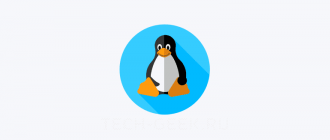
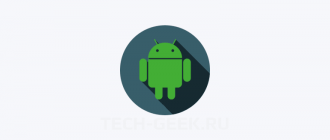
>Также через dnfdragora доступны репозитории Яндекс.Браузер (beta 18.3.1.1122 и stable), но, к сожалению, мы столкнулись с проблемами. При добавлении репозитория stable установка соответствующего пакета через dnfdragora не была доступна, а при перезапуске dnfdragora мы не обнаружили среди подключенных репозиториев, репозиторий с Яндекс.Браузер Beta, который подключали.
Ещё бы вы не столкнулись с проблемами при установке браузера, который имеет до сих пор под Linux статус бета.
Звиняюсь, а если я хочу оболочку Cinnamon? Гнома и Кеды не хоттца…
Geĉjo: Вам нужен дистрибутив Fedora Cinnamon или после установки ищите группу Cinnamon в менеджере пакетов и полностью устанавливаете всю группу :
# dnf group list -v -v
Минимальная установка (minimal-environment)
Настраиваемая операционная система Fedora (custom-environment)
Серверная редакция RFRemix (rfremix-server-product-environment)
Рабочая станция RFRemix (rfremix-workstation-product-environment)
Серверная редакция Fedora (server-product-environment)
Fedora Workstation (workstation-product-environment)
Fedora Cloud Server (cloud-server-environment)
KDE Plasma Workspaces (kde-desktop-environment)
Рабочая среда Xfce (xfce-desktop-environment)
Рабочая среда LXDE (lxde-desktop-environment)
Рабочий стол Hawaii (hawaii-desktop-environment)
Рабочий стол LXQt (lxqt-desktop-environment)
Рабочая среда Cinnamon (cinnamon-desktop-environment) ; Вам нужна эта группа !!!!
Рабочая среда MATE (mate-desktop-environment)
Графическое окружение Sugar (sugar-desktop-environment)
Рабочая станция для разработки и творчества (developer-workstation-environment)
Веб-сервер (web-server-environment)
Сервер инфраструктуры (infrastructure-server-environment)
Базовая среда рабочего стола (basic-desktop-environment)
Доступные коллекции:
Средства администрирования (admin-tools)
Узел Ansible (ansible-node)
Звукопроизводство (audio)
Подготовка публикаций (authoring-and-publishing)
Книги и руководства (books)
Средства разработки на C и библиотеки (c-development)
Инфраструктура для облаков (cloud-infrastructure)
Средства управления облачными средами (cloud-management)
Управление контейнерами (container-management)
Инструментарий разработки и библиотеки для D (d-development)
Комплект программ дизайнера (design-suite)
Средства разработки (development-tools)
Членство в домене (domain-client)
Fedora Eclipse (eclipse)
Редакторы (editors)
Развивающие программы (education)
Электронная лаборатория (electronic-lab)
Научные и инженерные (engineering-and-scientific)
Сервер FreeIPA (freeipa-server)
Управление без монитора (headless-management)
LibreOffice (libreoffice)
Приложения MATE (mate-applications)
MATE Compiz (mate-compiz)
Медицинские приложения (medical)
Milkymist (milkymist)
Сетевые серверы (network-server)
Офисные приложения (office)
Разработка робототехники (robotics-suite)
Инструменты для разработки RPM (rpm-development-tools)
Лаборатория безопасности (security-lab)
Текстовые средства Интернет (text-internet)
3D Печать (3d-printing)
Оконные менеджеры (window-managers)
Шрифты (fonts)
Игры и развлечения (games)
Системные средства (system-tools)
Браузер Chromium (chromium)
Браузер Opera (opera)
Skype (skype)
Текстовый редактор Sublime (sublime)
Viber (viber)
Telegram (telegram)
Звук и видео (sound-and-video)
dnf group install cinnamon-desktop-environment -v -v
К.О. : Как-же я скучаю на desktop дистребутиве Linux по большому «Брату » Яндекс продающему своим партнёрам мой трафик и личные данные